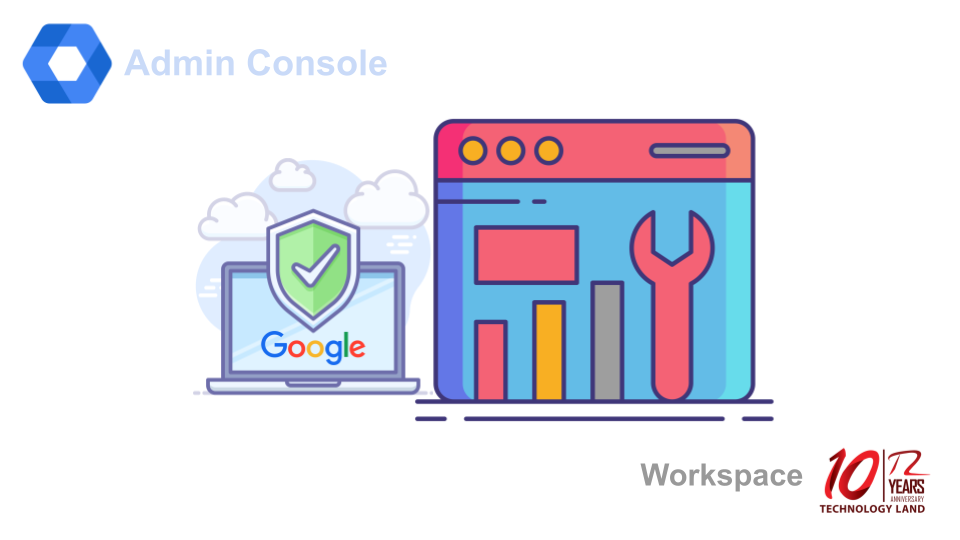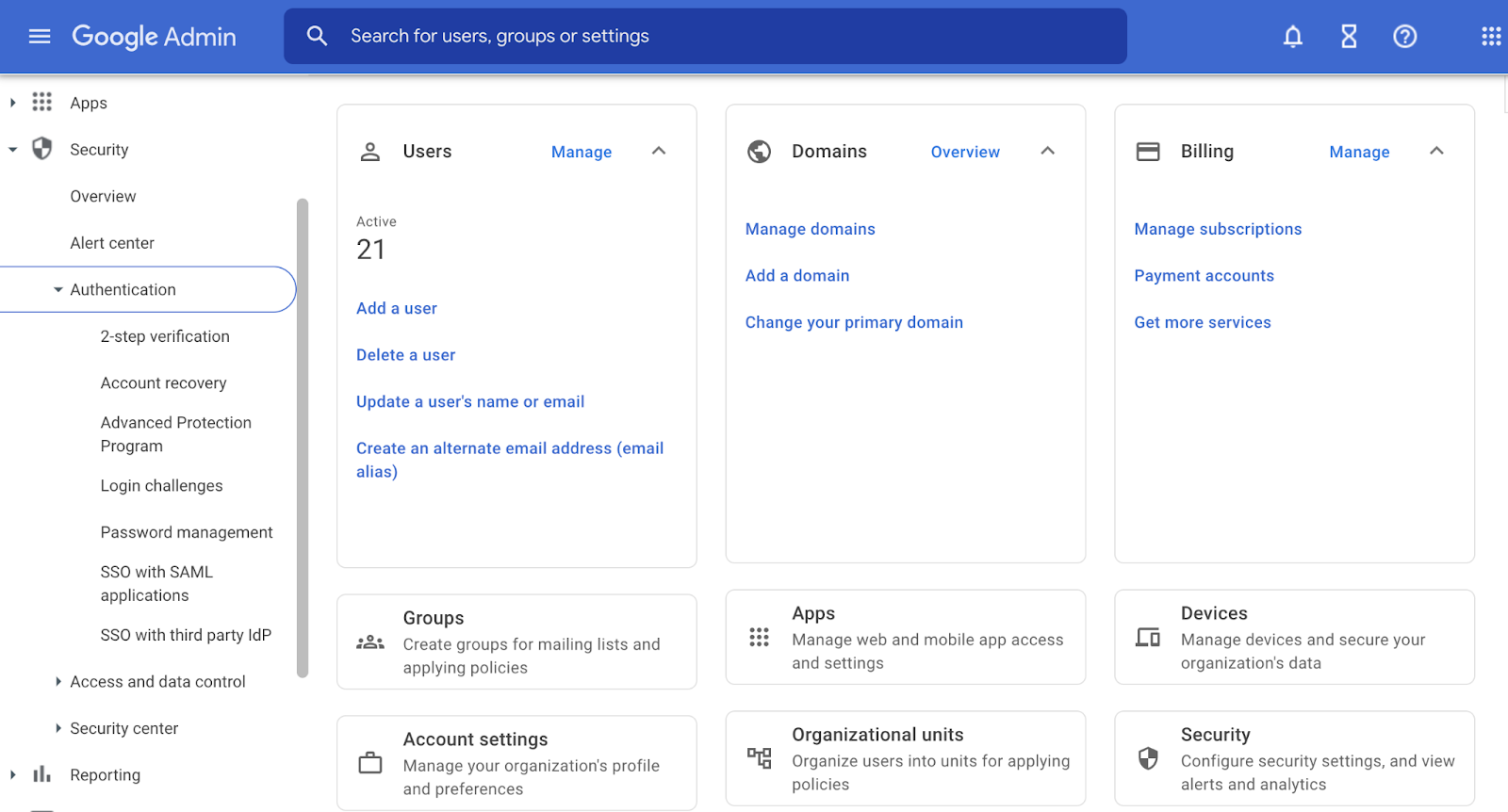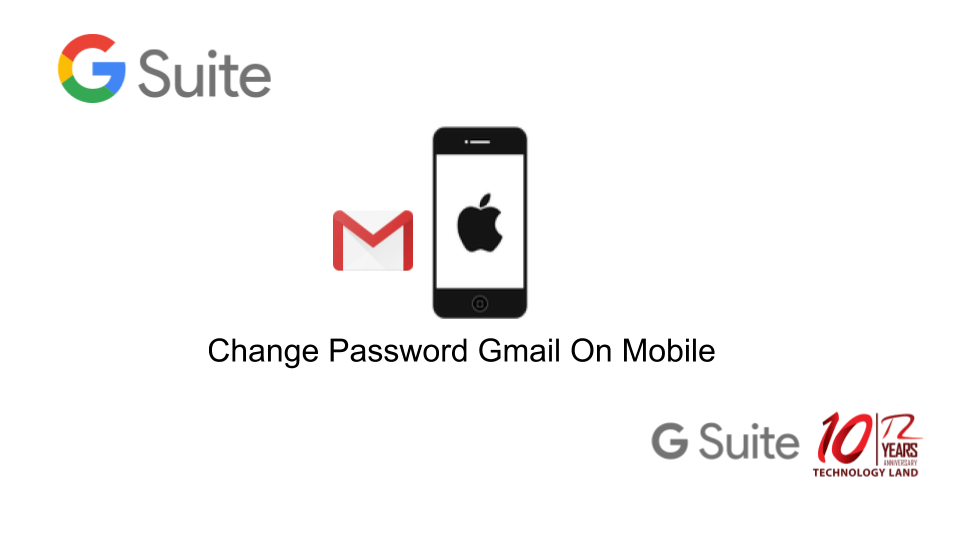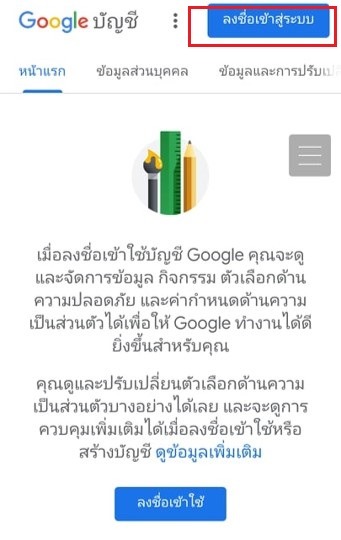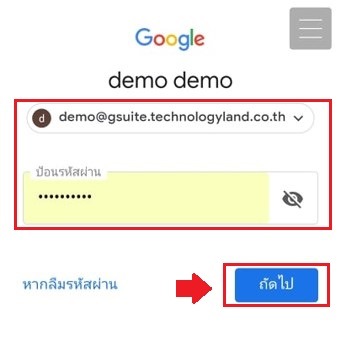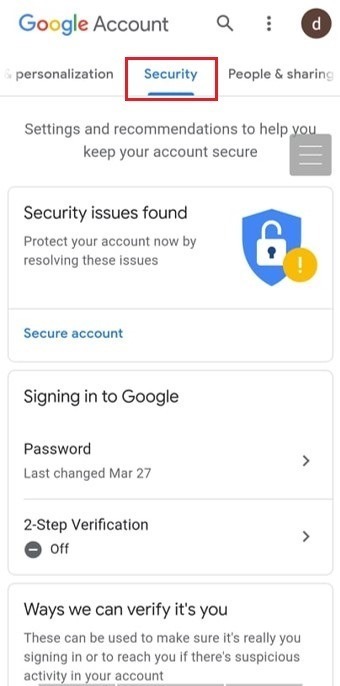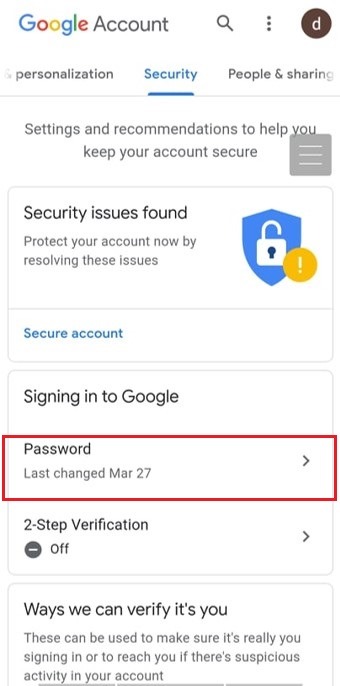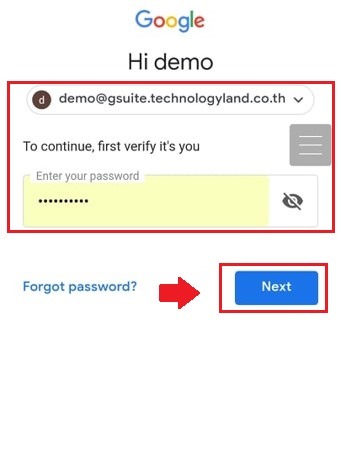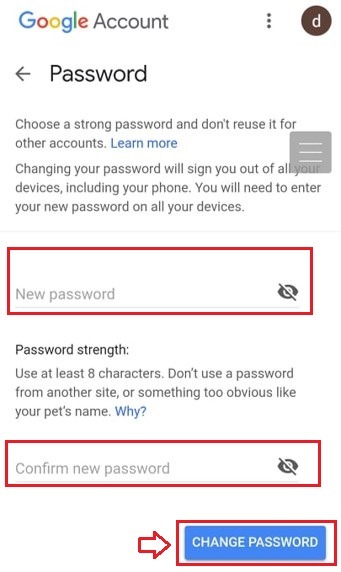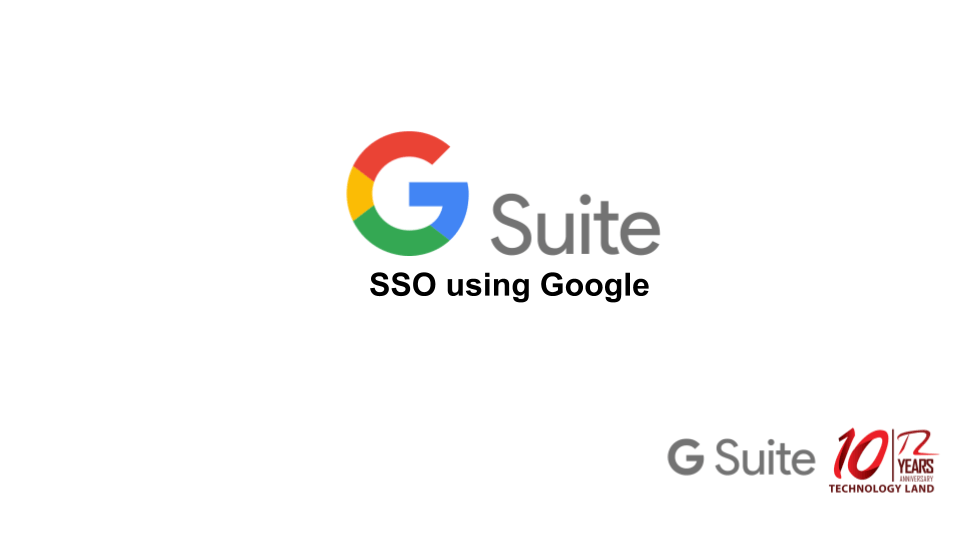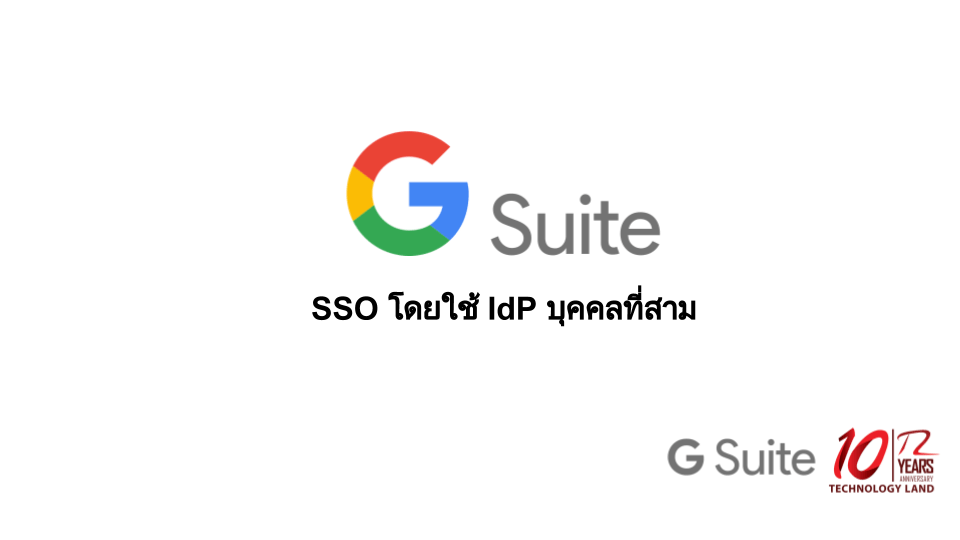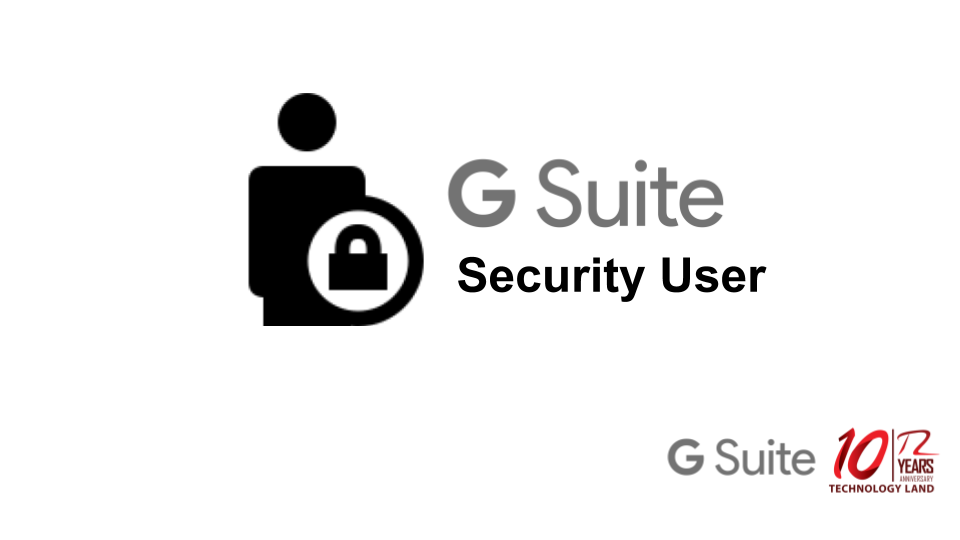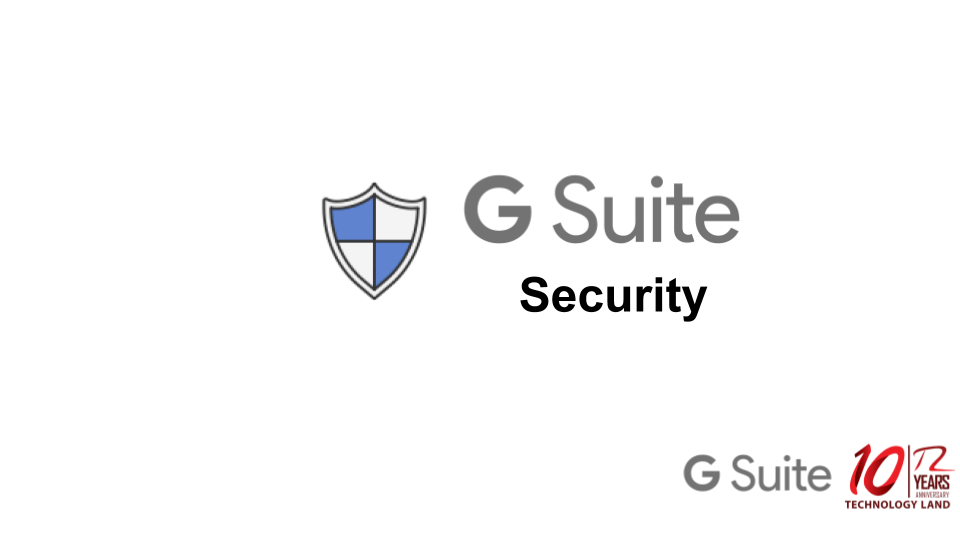อัปเดตหมวดหมู่ “ความปลอดภัย” ภายในการนำทางด้านซ้ายมือของคอนโซลผู้ดูแลระบบ
- การเพิ่มการเข้าถึงการนำทางไปยังคุณลักษณะด้านความปลอดภัยที่ก่อนหน้านี้สามารถเข้าถึงได้จากหน้าการตั้งค่าความปลอดภัยเท่านั้น
- การเพิ่มการรับรองความถูกต้อง การควบคุมการเข้าถึงและข้อมูล และหมวดย่อยของศูนย์ความปลอดภัย ทำให้ค้นหาคุณลักษณะที่พร้อมใช้งานได้ง่ายขึ้น
- กำลังอัปเดตชื่อหน้าการตั้งค่าความปลอดภัยเป็นภาพรวม
การปรับปรุงเหล่านี้จะช่วยให้ผู้ดูแลระบบค้นพบ เข้าถึง และจัดการชุดเครื่องมือรักษาความปลอดภัยของเราได้ง่ายขึ้น
รายละเอียดเพิ่มเติม
แทนที่จะเป็นรายการเดียวก่อนหน้านี้ ขณะนี้คุณลักษณะการรักษาความปลอดภัยได้รับการจัดประเภทตามการรับรองความถูกต้อง การควบคุมการเข้าถึงและข้อมูล และศูนย์ความปลอดภัย ความพร้อมใช้งานของหมวดหมู่ย่อยและคุณลักษณะบางอย่างจะขึ้นอยู่กับรุ่น Google Workspace
การรับรองความถูกต้องให้ความสามารถในการจัดการบัญชีและรหัสผ่าน ซึ่งรวมถึง:
- การยืนยันแบบ 2 ขั้นตอน
- การกู้คืนบัญชี
- โปรแกรมการปกป้องขั้นสูง
- ความท้าทายในการเข้าสู่ระบบ
- SSO with SAML applications
- SSO ที่มี IdP . บุคคลที่สาม
การควบคุมการเข้าถึงและข้อมูลช่วยให้สามารถจัดการข้อมูลของคุณผ่านอุปกรณ์ เบราว์เซอร์ และแอปพลิเคชันได้อย่างละเอียด รวมถึง:
- การควบคุม API
- การเข้ารหัสฝั่งไคลเอ็นต์
- การเข้าถึงตามบริบท
- การป้องกันข้อมูล
- การควบคุมเซสชันของ Google
- การควบคุมเซสชัน Google Cloud
- แอพที่มีความปลอดภัยน้อยกว่า
ศูนย์ความปลอดภัยให้ข้อมูลความปลอดภัยขั้นสูงและการวิเคราะห์รวมถึง:
- แผงควบคุม
- เครื่องมือสอบสวน
- สุขภาพความปลอดภัย
Cr.https://workspaceupdates.googleblog.com/
บทความที่เกี่ยวข้อง
ขยายขีด จำกัด ผู้รับมอบสิทธิ์ของ Gmail
Update Interface สำหรับจัดการ Google Groups ในคอนโซลผู้ดูแลระบบ
รู้หรือไม่ google site สามารถกำหนด URL website เองได้
การตั้งค่าการประหยัดอินเทอร์เน็ตใหม่สำหรับ Google Meet บนมือถือ